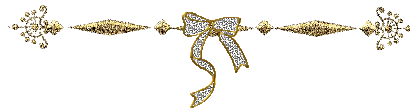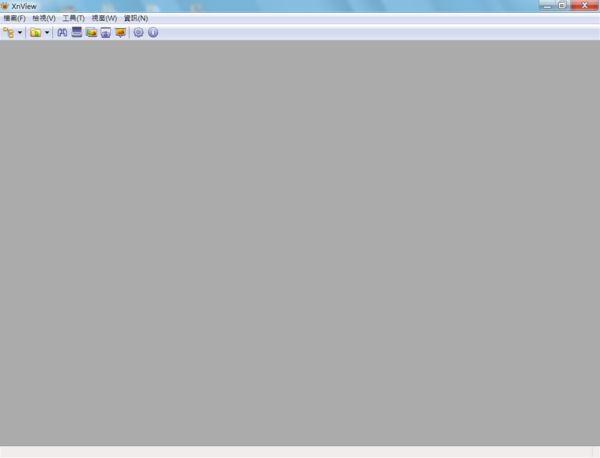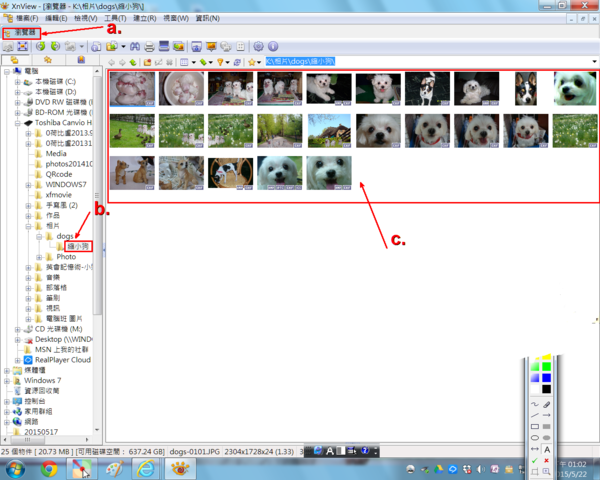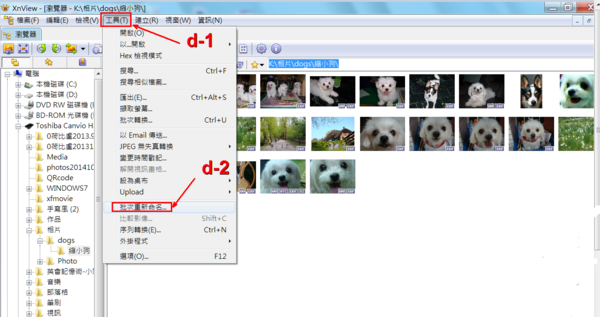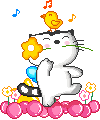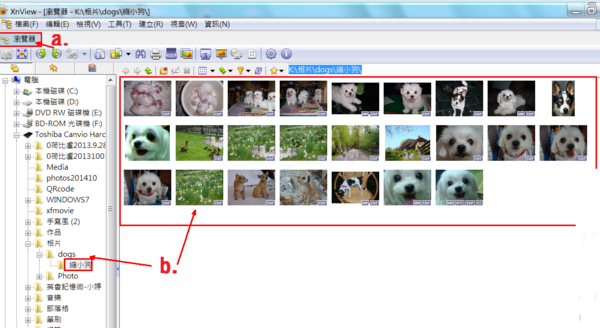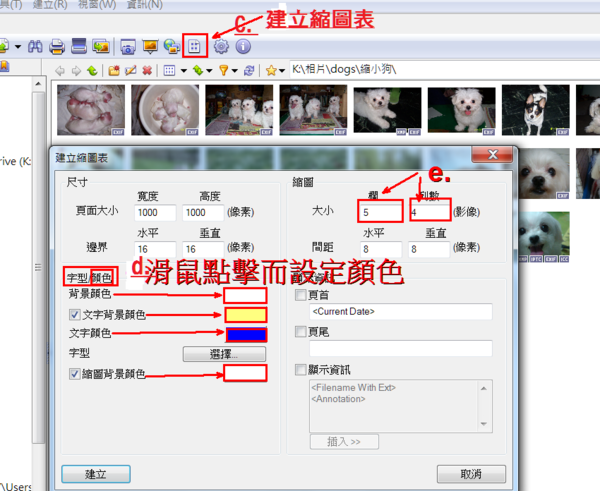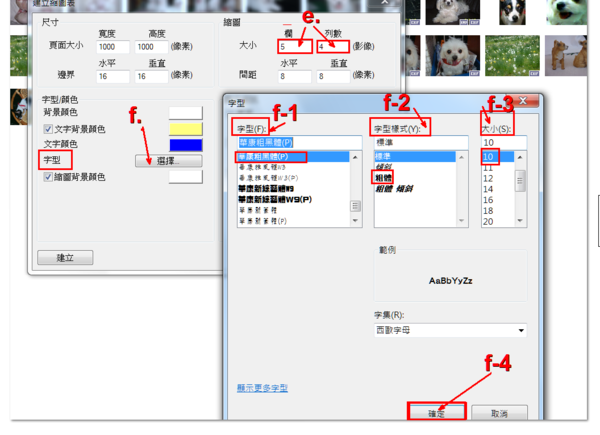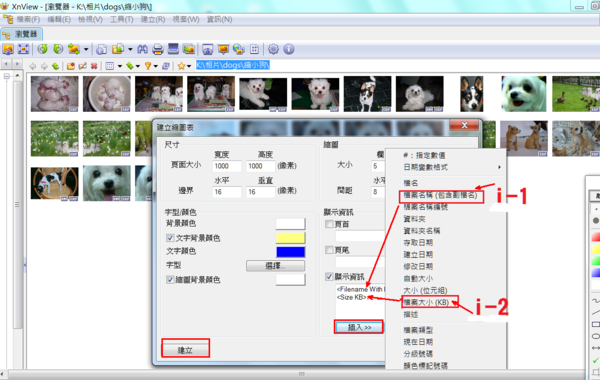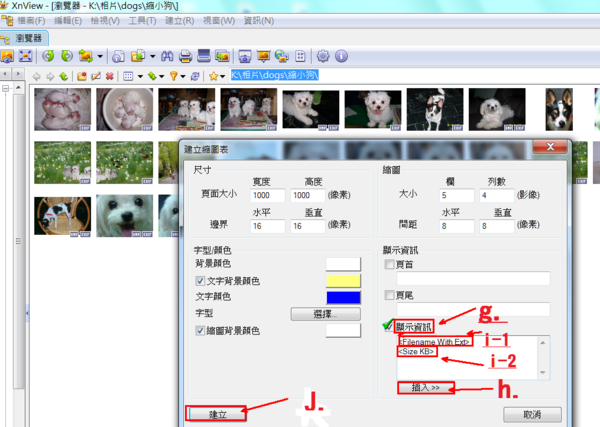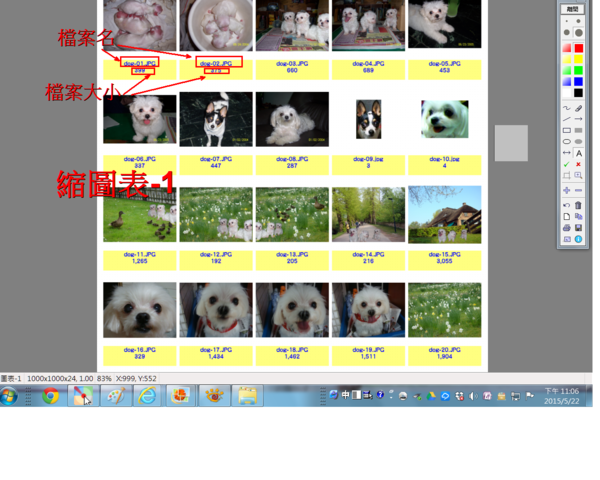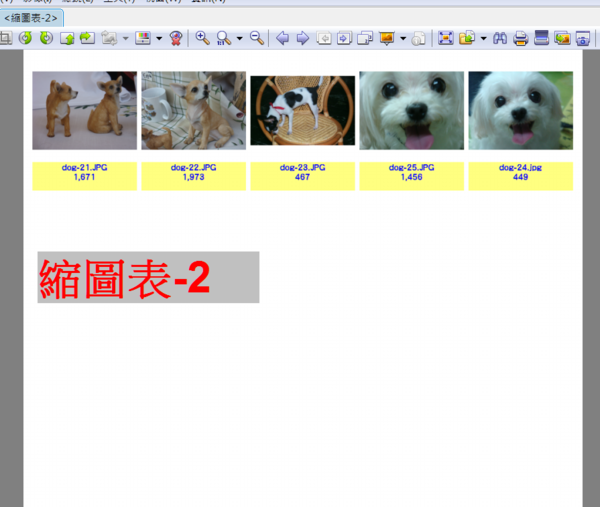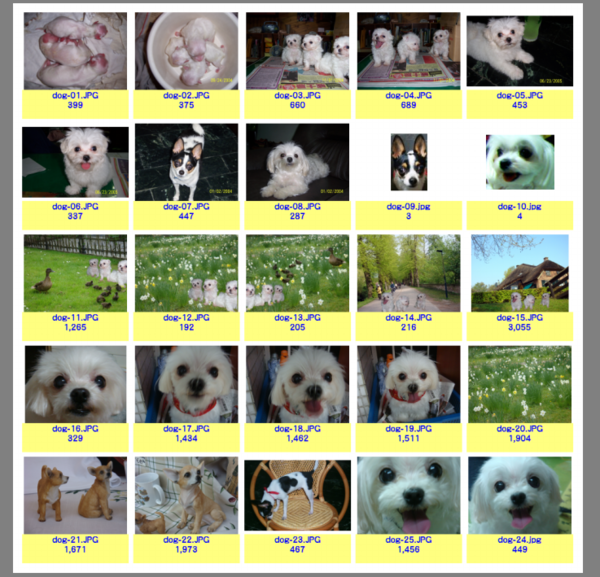字體:小 中 大
字體:小 中 大 |
|
|
|
| 2015/05/23 02:15:23瀏覽2498|回應0|推薦4 | |
|
電腦課學習筆記,資料整理記錄 (六) XnView(四) -- (壹)."批次重新命名" 和 (貳).製作"縮圖表"
XnView為免費軟體.可顯示和處理各種文件.轉換多種圖片格式圖像(如GIF,TIFF,JPEG,PNG,BMP,ICO和相機RAW)。 XnView除了瀏覽圖片、音訊、影片、壓縮檔等,也可以擷取螢幕、批次轉換、批次更改檔名、建立縮圖表…等,功能非常完善。於XnView下載、安裝與設定.瀏覽圖片.擷取螢幕.製作幻燈片 已介紹過 . 本文在此篇說明使用 XnView "批次重新命名"和製作"縮圖".
(壹) : 批次重新命名
一.步驟: 打開 XnView程式 / a.瀏覽器 / b.滑鼠左鍵點選 欲"批次重新命名"資料夾 / c.滑鼠左鍵點選欲"批次重新命名"所有圖片檔案/ d.滑鼠左鍵點工具/ 批次重新命名/ e.視窗出現 "批次重新命名視窗" / f.分別 設定 "命名範本". "重新命名" / g."批次重新命名" 完成 .
二.圖解說明: (甲) 滑鼠點兩下桌面上 "XnView捷徑圖示" 程式. (乙) 開啟XnView後,選取資料夾內所有照片(先將要變更檔名的照片放在同一個資料夾)。 a.瀏覽器 / b.滑鼠左鍵點選 欲"批次重新命名"資料夾 / c.滑鼠左鍵點選欲"批次重新命名"的所有圖片檔案. (點選所有圖片檔案方法:滑鼠左鍵點選第一張圖片,再點選最後一張.同時,按住Shift)
d.滑鼠左鍵點工具/ 批次重新命名
e.視窗出現 "批次重新命名視窗" / f.分別 設定 "命名範本". "重新命名" (勾選「命名範本」,輸入檔案名稱(名稱後的#代表數字,兩個##代表兩位數),點選「重新命名」。)
g."批次重新命名" 完成 .
(丙).如上圖示,檔案已經"批次重新命名"完成。
(貳). 製作"縮圖表" 一.步驟: 打開 XnView程式 / a.瀏覽器 / b.滑鼠左鍵點選 欲製作縮圖表的資料夾 並打開資料夾 / c.滑鼠左鍵點建立縮圖表,視窗出現"建立縮圖表設定視窗"/ d.顏色設定 / e.縮圖影像"欄"."列"設定 / f.文字設定 / g. 顯示資訊 前空格 打勾 / h.滑鼠左鍵點"插入>>" / i.分別 點"檔案名"."檔案大小" / h.建立 製作"縮圖表"完成.
二.圖解說明: (甲) 滑鼠點兩下桌面上 "XnView捷徑圖示" 程式. (乙) 開啟XnView後,選取資料夾內所有照片(先將要"建立縮圖表檔名"的照片放在同一個資料夾)。 a.瀏覽器 / b.滑鼠左鍵點選 欲製作縮圖表的資料夾 並打開資料夾 (滑鼠左鍵點選第一張圖片,再點選最後一張.同時,按住Shift)
c.滑鼠左鍵點建立縮圖表,視窗出現"建立縮圖表設定視窗 / d.顏色設定
e. 縮圖影像 "欄"."列"設定 / f.文字設定
g. " 顯示資訊" 前空格 打勾 / h.滑鼠左鍵點"插入>>" / i.分別 點"檔案名"."檔案大小" / j.建立
(丙):製作"縮圖表"完成 -縮圖表共製作成2張--"縮圖表-1" , "縮圖表-2"
比較 : 原來檔案有25個照片檔案. 製作"縮圖表中,步驟e: (若是5欄4列---縮圖表製作成2張)
製作的"縮圖表"完成時,可製作成---1張.如下圖 (5欄5列---縮圖表可製作成1 張)
感謝: yh96301 (Hung)
|
|
| ( 知識學習|科學百科 ) |